很多用户在升级了win11操作系统之后都用不习惯电脑的操作方式,例如电脑的任务栏居中,有些用户就想要将win11电脑的任务栏设置为靠左,但是却不知道win11设置任务栏靠左样式的方法
很多用户在升级了win11操作系统之后都用不习惯电脑的操作方式,例如电脑的任务栏居中,有些用户就想要将win11电脑的任务栏设置为靠左,但是却不知道win11设置任务栏靠左样式的方法是什么,今天小编就给大家带来windows11菜单栏靠左如何设置,如果你刚好遇到这个问题,跟着我的方法来操作吧。
推荐下载:windows11 iso下载
方法如下:
1、在任务栏单击右键选择任务栏设置。
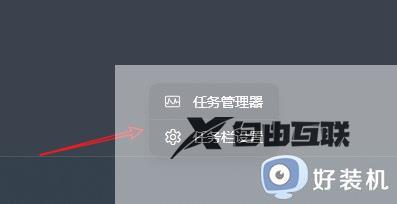
2、在页面中找到任务栏对齐方式。
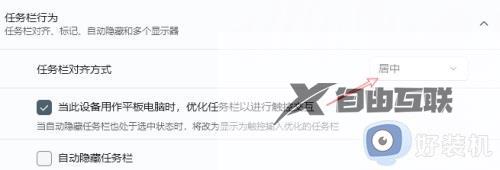
3、进入页面中选择靠左。

windows11菜单栏靠左如何设置就为大家介绍到这里了。若是你也遇到同样情况的话,不妨参考本教程操作看看!
